Nektar Panorama CS12 im Test: Mit dem Panorama CS12 hat Nektar einen hervorragenden DAW Channelstrip Controller entwickelt, der speziell auf die Steuerung von Apple Logic Pro, Steinberg Cubase und Nuendo ausgelegt ist. Neben Mixer und Transport soll er alle Plugins (von Logic und Drittherstellern) bedienen können – ganz ohne einen VST-Wrapper.

- hochwertiger motorisierter 100mm-Fader
- direkter Zugriff auf FX-Plugins (Insert- und Send-Effekte)
- hochauflösendes Farbdisplay, intuitive RGB-beleuchtete Bedienelemente
- präzise Steuerung dank Feinmodus, mehrere Quick-Learn Modi, clevere Automationsmodi
- Instrument-Plugins nur über Nektarine Wrapper steuerbar

Mit motorisiertem Fader, Pegelanzeige, hochauflösendem TFT-Display und RGB-beleuchteten Bedienelementen soll er die Arbeit mit der DAW erheblich erleichtern. Schauen wir uns einmal an, ob das wirklich so ist.
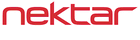

Volle DAW-Kontrolle!
Der Nektar Panorama CS12 ist ein kompakter DAW-Controller bzw. Channelstrip-Controller für Logic Pro. Er steuert den Mixer sowie die Plugin- und Transport-Funktionen. Mit einem 100-mm-Motorfader, beleuchteten Tasten, 13 Endlosdrehreglern und einem hochauflösenden Display erlaubt er eine präzise und intuitive Steuerung ohne Maus.

Viele Controller, darunter SSL UF8, UC1, UF1 oder auch Softube Console 1 inklusive Fader haben sich dem Thema DAW-Steuerung bereits gewidmet. Im Gegensatz zum Panorama CS12 setzen diese aber auf eigene Systeme mit VST-Wrappern, die man – etwas nervig – in jede Spur laden muss.
Nektar geht einen anderen Weg: Zwar kamen auch schon die früheren Nektar-Controller-Keyboards ohne Wrapper aus, doch waren diese auf Logic-Plugins beschränkt. Mit dem Panorama CS12 ändert sich das – er steuert alle Plugins, die in Logic Pro zur Automation freigegebenen sind, und zwar Stock- und Dritthersteller-Plugins. Ein Wrapper oder „Übertragungs-Plugin“, wie bei Console 1 wird hierbei nicht mehr benötigt, Lässig!
Schicke Optik, solide Verarbeitung
Der Panorama CS12 kommt mit einem modernen Design und einer übersichtlichen Bedienoberfläche. Die Verarbeitung erscheint solide. Zwar sind Gehäuse, Fader sowie Drehregler aus Kunststoff und die Taster gummiert, doch fühlt sich die Hardware im Vergleich zum Vorgänger P1 trotzdem hochwertiger an.

Die Bedienelemente sind hintergrundbeleuchtet und die Bedienoberfläche anständig beschriftet, wodurch man auch im dunklen Studio den Überblick behält. Und ja, das Teil hat, anders als viele seiner Konkurrenzprodukte, einen Wippschalter, mit dem man das Gerät ausschalten kann, ohne gleich den Stecker ziehen zu müssen.

Besser einen Motorfader als 16 ohne Motor!
Der Panorama CS12 setzt im Gegensatz zum Vorgänger auf einen zusätzlichen Motorfader, so braucht man keine Werte „abholen“ und es gibt auch keine Pegelsprünge – sehr gut.

Während viele Controller gleich über mehrere nicht motorisierte Fader verfügen, übernimmt hier ein einziger 100-mm-Fader die Steuerung – und das auch viel präziser. Dieser beinhaltet sogar einen Feinmodus und arbeitet angenehm leise – ohne störendes Rappeln bei Automationen oder einem Spurwechsel.
Alles, was man fürs Recording und Mixing braucht
Alles scheint beim Nektar Panorama CS12 am rechten Fleck zu sein: Mit 11 beleuchteten Tasten, 13 Endlosdrehreglern und dem übersichtlichen Display lässt sich der Controller extrem intuitiv bedienen. Die Farbcodierung der Regler- und Buttonbeleuchtung hilft dabei, die verschiedenen Plugin-Sektionen zu überblicken.
Die Bedienelemente auf der linken Seite steuern die Mixer-Parameter des ausgewählten Kanals. Dazu gehören Motorfader, 6-Segment-LED Pegelanzeige, Panorama-Endlosdrehregler, Record ARM, Solo, Mute und Select. Weil die Elemente so prägnante Namen haben, ist die Bedienung selbsterklärend.
Großes Farbdisplay sorgt für Übersichtlichkeit
Das 3,5-Zoll-TFT-Display zeigt bis zu 20 Parameter (12 Drehregler und 8 Buttons) gleichzeitig, sodass man die Plugins fernsteuern kann, ohne sich in Menüs zu verlieren.

Sobald ein Plugin noch weitere Parameter hat, blättert ihr mithilfe der Druckfunktion des DATA/MENU Encoders zur nächsten Parameter Page.
Plugins, Sends, Smart Controls, Mixer und Transport
Unterhalb des Displays liegen vier Buttons, die je nach Plugin entsprechende Funktionen bedienen. Außerdem findet ihr hier Pfeiltasten zur direkten Kanalauswahl und dedizierte Buttons, um Pluginfenster, Sends und Mixer aufzurufen. Auch die Logic Smart Controls sind steuerbar.

Eine Ebene unterhalb dieser Tasten sitzt die wirklich umfangreiche, aber übersichtliche Transportsektion, Arranger-Zoom-Button und Automation-Button. Mit dem Automation-Button schaltet ihr in Logic von Read auf Latch und nehmt mehrere Parameter-Automationen auf einmal auf. Es gibt sogar einen Automation Point Mode, auf den ich im Praxisteil eingehe.
Sekundäre Belegungen für noch mehr Features
Der Shift-Button übernimmt weitere Funktionen: Er verschiebt und definiert Loops, löst Undo/Redo aus und ruft den Count-in ab. Via Shift kann der Fader auch den Masterkanal des Mixers bedienen. Ihr könnt außerdem bis zu 10 Marker setzen.
Die Shift-Taste ist allerdings nicht dauerhaft beleuchtet, was die Beschriftung schwer lesbar macht – das sollte per Firmware-Update behoben werden!





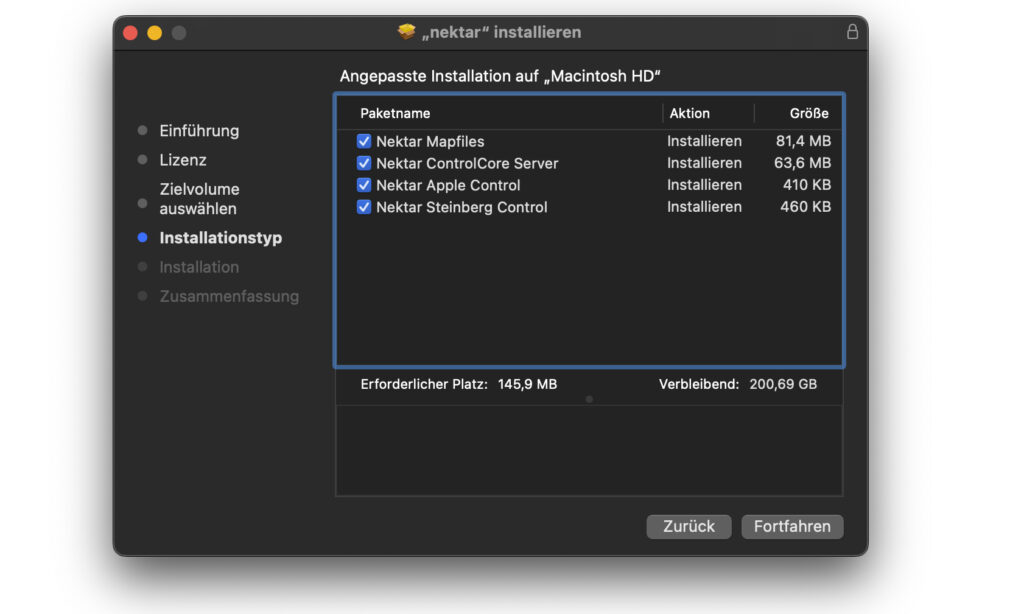



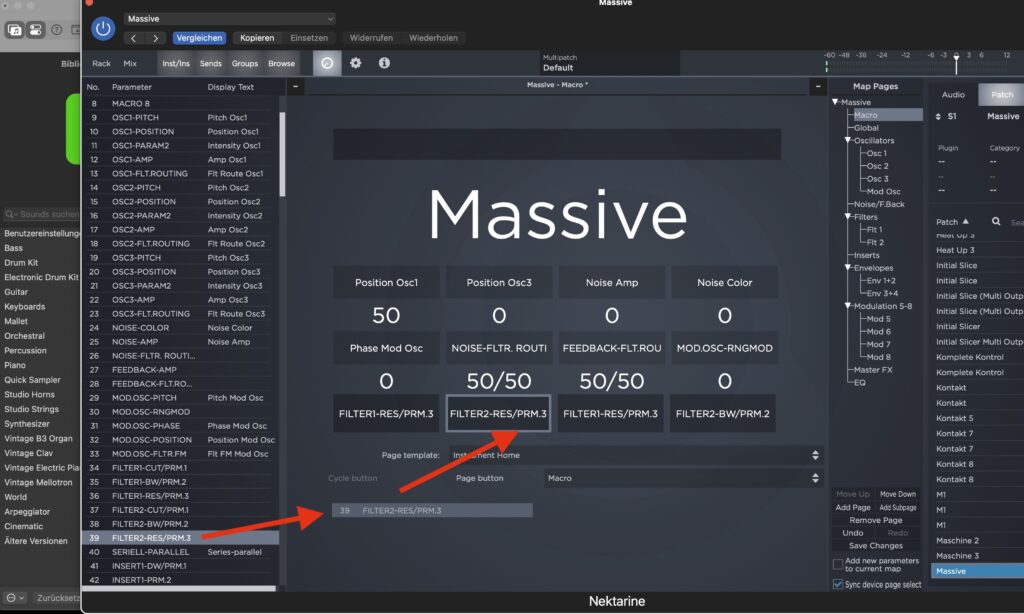





























Armin sagt:
#1 - 10.02.2025 um 18:27 Uhr
Hallo zusammen, ich habe das jetzt gelesen von den Wrappern und Drittanbieter Plug Ins. Ich bin kein Fachmann was das Thema angeht, aber Ich stell mir jetzt die Frage, ob der Nektar Panorama CS 12 auch für den U-he Diva in Logic Sinn macht. Oder kann mir dafür jemand etwas anderes (besseres) Empfehlen. Gruß Armin
Alexander Eberz sagt:
#1.1 - 12.02.2025 um 08:03 Uhr
Hallo Armin, der Nektar Panorama CS12 ist vorrangig fürs Mixing, sprich zur Steuerung von Effekt-Plugins gedacht. Diese steuert er, auch von Drittanbietern, ohne einen Wrapper. Man kann also direkt loslegen mit jedem Effekt-Plugin. UHE Diva dagegen ist kein Effekt-Plugin, sondern ein Instrument-Plugin, also ein Software-Klangerzeuger. Um Diva mit dem Nektar Panorama CS12 zu bedienen, müsstest du den Wrapper namens Nektarine nutzen. Um aber Instrument-Plugins, statt Effekt-Plugins zu bedienen, macht es aber mehr Sinn, sich einen Keyboard Controller anzuschaffen, der ebenfalls Drittanbieter-Plugins bedienen kann, beispielsweise ein NI Kontrol S. Mit diesem kannst du Diva dann nicht nur bedienen, sondern auch deine Performance aufnehmen. Viele Grüße, Alexander Eberz (Autor bei bonedo)
Antwort auf #1 von Armin
Melden Empfehlen Empfehlung entfernen